Amikor egy iPad-t kell visszaállítani, sokan javasolják az iPad visszaállítását az iTunes használatával. Lehet, hogy azt mondják, mert az iTunes segítségével könnyen, kényelmesen, ingyenesen és gyorsan helyreállítható. Valóban így van? Valaki azt is panaszolja, hogy az iTunes használata az iPad visszaállításához túl bonyolult és bonyolult. Az iTunes-szal való visszaállítás előtt frissíteni kell a iPad legújabb iOS-jára. És néha az iPad le van tiltva, csatlakozva az iTuneshoz, és az iTunes kiadta azt. Ebben az esetben meg kell próbálnia más módszereket is visszaállít iPad nélkül iTunes. Így van.
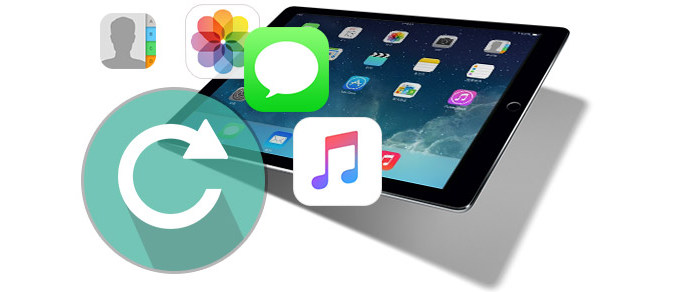
Visszaállítás iPad nélkül iTunes
iPad Data Recovery lehetővé teszi iPad visszaállítását iTunes nélkül. Ez egy professzionális iOS adat-visszaszerző alkalmazás. Visszaállíthatja a meglévő adatokat, valamint a törölt vagy elveszített adatokat az iPad, iPhone, iPod touch készülékeken. Természetesen Ön képes kiválasztani azt az adatfájlt, amelyet vissza kell állítania az iPad Data Recovery segítségével. Sőt, három visszaállítási móddal van élesítve: Visszaállítás az iCloud biztonsági másolatból, Helyreállítás iOS eszközről és Visszaállítás az iTunes biztonsági mentésből. Bármelyiket felhasználhatja az iPad visszaállítására.
1 lépés Töltse le és telepítse az iPad Data Recovery szoftvert a számítógépére.
2 lépés Indítsa el az alkalmazást, és csatlakoztassa iPadjét számítógépéhez USB-n keresztül.
Miután telepítette a szoftvert a számítógépre, indítsa el. Ezután csatlakoztassa iPadjét a számítógéphez az USB-kábellel.

3 lépés Válassza a Helyreállítás iOS módból lehetőséget.
A számítógéphez való csatlakozás után az alkalmazás automatikusan felismeri az eszközt. Kattintson a bal oldali oszlopban a Helyreállítás iOS-eszközről lehetőségre.
4 lépés Vizsgálja be iPadjét.
A helyreállítási mód kiválasztása után kattintson a kezelőfelület jobb alsó sarkában lévő Start Scan gombra.

5 lépés Válassza ki és tekintse meg a visszaállítani kívánt adatkategóriát.
A szkennelés után megtekintheti és kiválaszthatja az adatfájlok egészét vagy egy részét az Ön iPadjén.

6 lépés Helyezze vissza a kiválasztott adatokat az iPad készülékről.
Ha bejelöli a letiltott iPadről a visszaállítani kívánt adatfájlokat, kattintson a felület alján található Visszaállítás gombra, hogy visszatérjen és továbbítsa az összes kiválasztott adatfájlt a számítógépre.
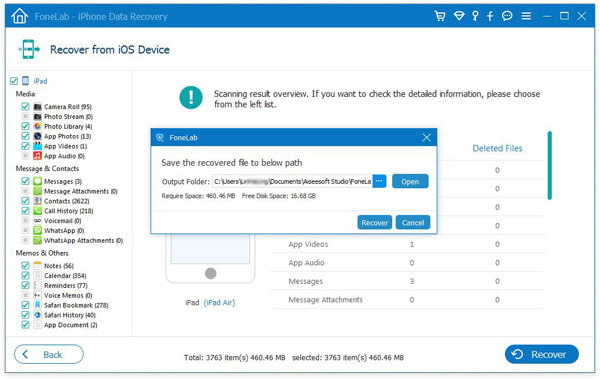
Ha már biztonsági másolatot készített iPadről az iCloud segítségével, akkor az iPad visszaállíthatja az iCloud biztonsági másolatát az iPad Data Recovery segítségével.
1 lépés Töltse le és telepítse az iPad Data Recovery szoftvert a számítógépére.
2 lépés Indítsa el az alkalmazást, és csatlakoztassa iPadjét a számítógéphez.
3 lépés A pop-art design, négy időzóna kijelzése egyszerre és méretének arányai azok az érvek, amelyek a NeXtime Time Zones-t kiváló választássá teszik. Válassza a Helyreállítás az iCloud-tól.
4 lépés Jelentkezzen be az iCloudba az Apple-fiókjával. (Az iCloud jelszó elfelejtett?)

5 lépés Töltse le iPad iCloud biztonsági másolatát a számítógépre.

6 lépés Az iPad adatfájljainak előnézete és visszaállítása az iCloudból.
A részletes lépéseknél ugorhat visszaállíthatja az iCloud biztonsági mentést.
Az iPad visszaállítása iTunes nélkül nem jelenti azt, hogy az iPad nem állítható vissza az iTunes biztonsági másolataiból. Ha biztonsági másolatot készített az iPad-ről az iTunes segítségével, akkor az iPad gyári alaphelyzetbe állítása után visszaállíthatja iPadjét az iTunes biztonsági másolatából. Tudja meg, hogyan állíthatja vissza iPadjét az iTunes biztonsági másolataiból.
1 lépés Töltse le és telepítse az iPad Data Recovery szoftvert a számítógépére.
2 lépés Indítsa el az alkalmazást, és csatlakoztassa iPadjét a számítógéphez.
3 lépés A pop-art design, négy időzóna kijelzése egyszerre és méretének arányai azok az érvek, amelyek a NeXtime Time Zones-t kiváló választássá teszik. Válassza a Visszaszerezni az iTunes-ból.

4 lépés Válasszon egy iTunes biztonsági mentési fájlt az Ön iPadjáról, és kezdje el a szkennelést.
5 lépés Az iPad adatfájljainak előnézete és visszaállítása az iCloudból.
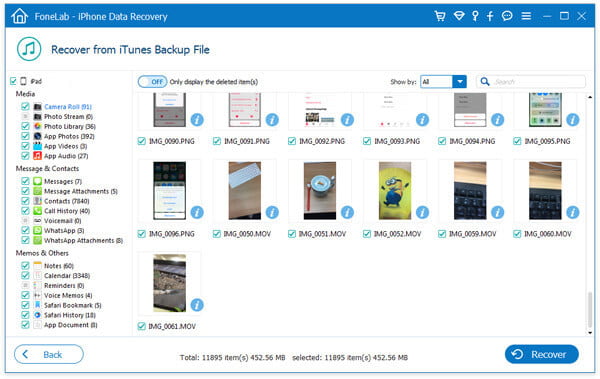
Keresse meg a részletes lépéseket a következőhöz: adatok visszaállítása az iTunes biztonsági másolatából.
Figyelemre méltó, hogy a későbbi visszaállításhoz gyakran biztonsági másolatot kell készítenie az iPad-ről.
Ebben a cikkben elsősorban három lehetőség szerint mutattuk be, hogyan lehet visszaállítani az iPadot az iTunes használatával. Még mindig vannak kérdései? Nyugodtan hagyja megjegyzését lent.